سلام دوستان. گوشیهای ما علاوه بر اینکه راه ارتباطیمون رو با دیگران آسون کردن، به بستر مناسبی برای گوش دادن به موسیقی، لذت از فیلم یا بازی تبدیل شده و برای هر کدوم از این مواردی که گفتیم، داشتن کیفیت صدای عالی و مناسب بسیار مهمه. در واقع همه ما عاشق این هستیم که صدای باکیفیت و عالی در گوشیمون داشته باشیم. از اونجایی که توسعه دهندگان MIUI نیازهای مارو به خوبی درک میکنن، سعی میکنن ویژگیهای مفید و کاربردی رو به ما ارائه بدن. امروز میخوایم دوتا از این ویژگیهای جالب و جذاب رو بررسی کنیم: جلوههای صوتی و دستیار صدا.
دستیار صدا به ما کمک میکنه که صدای رسانههای درحال پخش رو کنترل و تنظیم کنیم و جلوههای صوتی تصویری هم وقتی که صدا در حال پخشه، جلوههای بصری زیبایی ایجاد میکنه.
مراحل فعال کردن جلوههای صوتی
- تنظیمات رو باز کنید و به بخش صدا و لرزش برید. (Sound & Vibration)
- در پایین صفحه گزینه Sound Effects (جلوههای صوتی) رو میبینید. روی اون کلیک کنید.
- اینجا گزینه Preset رو دارید. وقتی که روی این گزینه ضربه بزنید، یک منو با 4 گزینه میبینید: هوشمند، موسیقی، ویدیو، صدا. این قسمت به صورت پیشفرض روی هوشمند تنظیم شده و شما میتونید مطابق میلتون تغییر بدید.
- حالا به سراغ جلوههای بصری (تصویری) برید. وقتیکه این گزینه رو فعال کنید، جلوههای بصری زیبایی به صدا اضافه و در صفحه قفل نشون داده میشه.
- اون سبکی رو که ترجیح میدید، انتخاب کنید.
- میتونید انتخاب کنید صفحه نمایش رو روشن نگه دارید و وقتی که جلوههای تصویری نمایش داده میشن، خاموش نشه.

موارد زیر نمونهای از جلوههای تصویریه
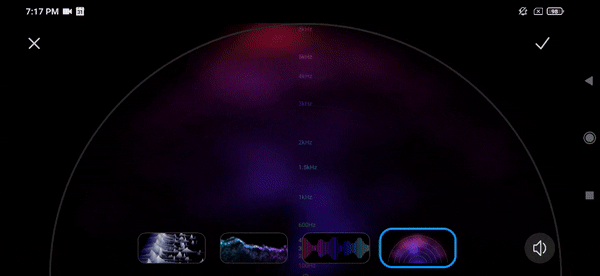
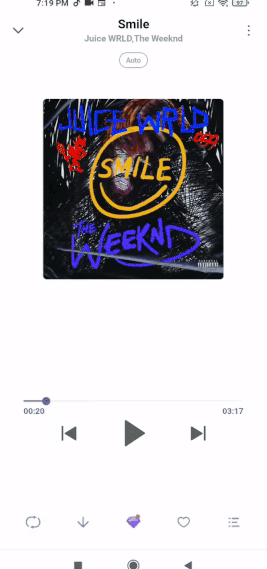
مراحل فعال کردن دستیار صدا
- تنظیمات رو باز کنید و به بخش صدا و لرزش برید. (Sound & Vibration)
- به پایین اسکرول کنید تا دستیار صوتی رو ببینید.
- اینجا دوتا گزینه دارید: صدای رسانه رو برای چند برنامه تنظیم کنید یا با فعال کردن Multiple audio sources خروجی صدای مختلفی داشته باشید و هر کدوم از اونا رو به صورت جداگانه تنظیم کنید.
- هر دو گزینه رو فعال کنید. با این کار میتونید چند گزینه برای تنظیم صدای برنامههای مختلف داشته باشید. بنابراین اساساً این ویژگی به ما اجازه میده به جای کنترل همزمان میزان صدا، چندین منبع صوتی رو که همزمان پخش میشن کنترل کنیم.
- حالا وقتیکه فیلم یا صدا رو در هریک از برنامههایی که از این ویژگی پشتیبانی میکنن پخش کنید، دکمه افزایش / کاهش صدا رو فشار بدید تا یک نماد موسیقی در سمت چپ ایجاد بشه.
- برای تنظیم میزان صدا روی اون تپ کنید.
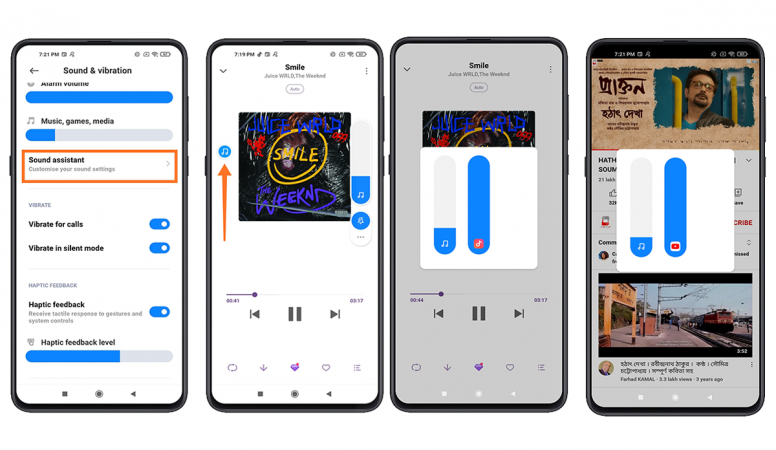
هر دوی این ویژگیها به شما اطمینان میدن که تجربه صوتی بهینه داشته باشید. من از جلوههای تصویری خیلی خوشم میاد و این ویژگی با هدفون بی سیم یا حتی بدون هدفون هم کار میکنه. اما توجه داشته باشید که این ویژگی فعلا برای تعداد محدودی از گوشیهای رام گلوبال و رام چین در دسترسه. در این مطلب، این ویژگی روی رام گلوبال تست شده که عملکرد عالی داشت. ممکنه در آینده گوشیهای بیشتری از این ویژگی جدید برخوردار بشن.
نظرتون در مورد این ویژگی چیه؟
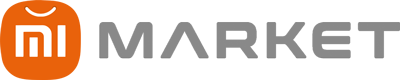
سلام وقتی ایرپاد رو به گوشیم وصل میکنم اون قسمت mi sound خاکستریه روشن نمیشه رو گوشیم چیکار کنم ؟
روی گوشی دیگه امتحان کردم درست شده ولی واسه خودم نشد
با سلام و وقت بخیر
لطفا با شماره ی پشتیبانی تماس بگیرید و به فروشگاه حضوری وصل شید جهت راهنمایی تخصصی در زمینه گوشی همراه